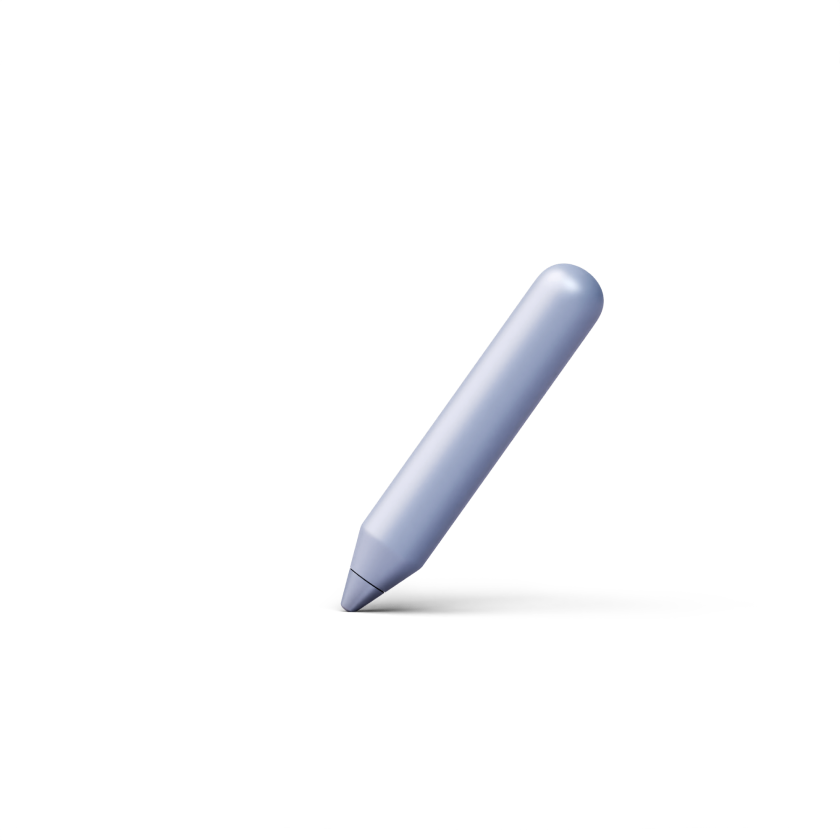Articles navigation
Create and Set Up Courses
How to create a course in DrivEd LMS
How to change a course status
How to create a lesson
How to invite users to a course
Linear and non-linear content sequence
How to create a category in Courses catalog
How to add a category to a course
How to add an image to a course
How to add a video to a course
How to add a file to a course
How to add an audio file to a course
How to embed a code in a course
How to add an assignment
How to add a video assignment to a course
How to add a file assignment to a course
How to add an audio assignment to a course
How to add a quiz to a course
How to add a multiple-choice question (one correct answer)
How to add a multiple-choice question (one or more correct answers)
How to add a 'fill in the gaps' question
How to add a 'rearrange words' question
How to add a 'matching' question
How to add an open question
How to add an exam
Customize Your Space
How to add a category to a course
You can easily add a category to a course by following the steps below.
- Go to ‘Courses catalog’ and click on the necessary course from the list.
- On the ‘Dashboard’ page, go to Select a course category in the ‘Get started’ widget.
- Select a category from the list and click on ‘Confirm’.